Server-Administrator - Standard-Server-Ressourcen
In diesem Bereich können Sie die standardmäßig eingestellten allgemeinen Ressourcen für den memoQ-Server einrichten und auswählen. Der memoQ-Server verwendet diese Einstellungen, wenn Sie ein neues Online-Projekt erstellen.
Wenn Sie beispielsweise spezielle Segmentierungsregeln für die englische Sprache benötigen, dann erstellen Sie Ihre eigenen Regeln, geben Sie diese auf dem Server frei und machen Sie diese hier zum Standard.
Was sind allgemeine Ressourcen? Im memoQ-Server sind alle Ressourcen, bei denen es sich nicht um ein Translation Memory, eine Termdatenbank oder ein LiveDocs-Korpus handelt, allgemeine Ressourcen. Diese werden als "allgemeine" Ressourcen bezeichnet, da sie keine großen Mengen an Text oder anderen linguistischen Informationen enthalten.
Hier sind allerdings nicht alle allgemeinen Ressourcen verfügbar, sondern nur die, die in Online-Projekten verwendet werden können. Weitere Informationen finden Sie weiter unten auf dieser Seite.
Erfordert memoQ project manager: Zum Verwalten eines memoQ-Servers oder einer memoQ-Cloud benötigen Sie die Edition project manager von memoQ.
Sie müssen Administrator sein: Sie können den Server nur dann verwalten, wenn Sie Mitglied der Gruppe Administratoren auf dem memoQ-Server sind.
Navigation
- Klicken Sie ganz oben im Fenster memoQ auf der Symbolleiste für den Schnellzugriff
 auf das Symbol Server-Administrator (Zahnräder in einer Wolke)
auf das Symbol Server-Administrator (Zahnräder in einer Wolke)  . Das Fenster Server-Administrator mit dem Bereich Verbindung wird angezeigt.
. Das Fenster Server-Administrator mit dem Bereich Verbindung wird angezeigt.Oder: Klicken Sie auf der Registerkarte Projekt des Menübands auf Server-Administrator.
- Klicken Sie unter Kategorie auf Standard-Server-Ressourcen. Der Bereich Standard-Server-Ressourcen wird angezeigt.
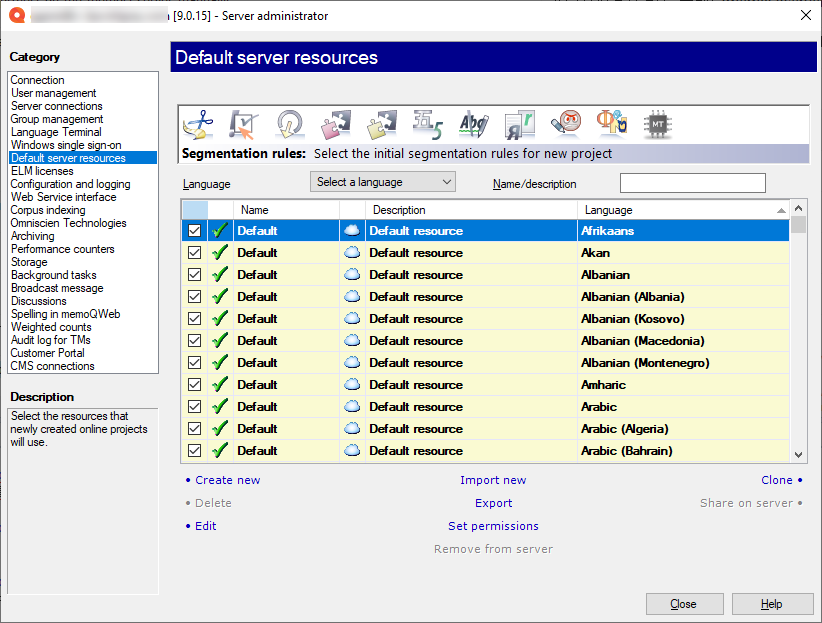
Geben Sie die Adresse des memoQ servers ein oder wählen Sie sie aus und klicken Sie auf die Schaltfläche Auswählen.
Möglicherweise müssen Sie sich beim memoQ serveranmelden: Wenn Sie den Server zuvor noch nicht verwendet haben, wird das Fenster Am Server anmelden angezeigt. Geben Sie Ihren Benutzernamen und das Kennwort für diesen Server ein, und klicken Sie auf OK.
Möglichkeiten
Sie können für die Ressourcentypen Standards auswählen, die in Online-Projekten verwendet werden:
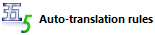
Bei einem Set an Auto-Übersetzungsregeln handelt es sich um algorithmische Regeln, anhand derer Textteile in die Zielsprache transformiert werden können. Beispielsweise können Sie damit Datumsangaben, Währungen oder andere Einheiten aus der Ausgangssprache in die Zielsprache konvertieren lassen. Es können sogar Einheitsumrechnungen erfolgen. Auto-Übersetzungsregeln greifen auf reguläre Ausdrücke zurück, um die zu konvertierenden Muster zu erkennen.
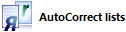
Bei einer AutoKorrektur-Liste handelt es sich um eine Sammlung von Wortpaaren. Wenn Sie im Übersetzungseditor das erste Wort in einem Paar eingeben, wird es von memoQ durch das zweite Wort ersetzt. Hiermit können Tippfehler automatisch korrigiert bzw. lange Ausdrücke schneller eingegeben werden, wenn diese Ausdrücke in der Übersetzung häufig vorkommen.

Bei einer Auslassliste handelt es sich um eine Sammlung von Wörtern, die von der Rechtschreibprüfung akzeptiert werden müssen. Dies sind Wörter, die normalerweise von der Rechtschreibprüfung nicht erkannt werden. Im Übersetzungseditor können Sie einer Auslassliste Wörter hinzufügen, während Sie die Rechtschreibprüfung ausführen.
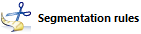
Wenn in memoQ ein Dokument importiert wird, wird das Dokument in Segmente aufgeteilt. Ein Segment ist normalerweise mehr oder weniger das Gleiche wie ein Satz. Es können aber auch ganz andere Segmente verwendet werden. Mit einem Set an Segmentierungsregeln wird in memoQ festgelegt, wie ein Dokument in Segmente aufgeteilt wird.
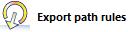
Mit einer Exportpfadregel wird in memoQ festgelegt, wohin abgeschlossene Übersetzungen exportiert werden sollen. Mit dieser Regel werden ein Ordner und ein Dokumentname festgelegt: Wenn Sie den Befehl Export in gespeicherten Pfad verwenden, wird die abgeschlossene Übersetzung von memoQ in diesem Ordner und unter diesem Namen gespeichert.
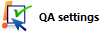
In memoQ kann vieles in der Übersetzung automatisch geprüft werden. Diese automatischen Prüfungen werden in memoQ als Qualitätssicherungsprüfungen bezeichnet. In einer QA-Einstellungsressource wird festgelegt, was von memoQ geprüft werden soll und wie. Beispielsweise können Sie die Terminologie, Konsistenz und Segmentlänge überprüfen. Sie können aber auch einfach nur die Inline-Tags überprüfen.
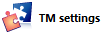
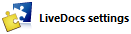
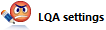
memoQ bietet linguistische Qualitätssicherung. Dabei handelt es sich um eine Möglichkeit, Dokumenten menschliches Feedback hinzuzufügen. Die Überprüfer können ihr Feedback strukturieren und formalisieren und die Übersetzungen bei Bedarf bewerten. Die LQA-Optionen (LQA-Modelle) werden verwendet, um das Feedback einzugeben und mitzuteilen. Mit einem LQA-Modell werden Fehlerkategorien definiert. Mit deren Hilfe können Sie die Fehlerpunktzahl ermitteln und die Übersetzungen bewerten. Einige Modelle ermöglichen es Ihnen, eine Übersetzung als durchgefallen festzulegen.
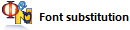
Mit den Einstellungen für die Schriftartenersetzung wird in memoQ festgelegt, dass im übersetzten Dokument eine andere Schriftart verwendet werden soll. Wenn für die Ausgangssprache ein anderes Schriftsystem verwendet wird als für die Zielsprache, ist dies möglicherweise erforderlich. Wenn beispielsweise ein Dokument aus dem Japanischen ins Englische übersetzt wird, ist für das übersetzte Dokument möglicherweise eine andere Hauptschriftart erforderlich.
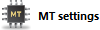
Mit einem MT-Einstellungsprofil wird in memoQ angegeben, welche Dienste für maschinelle Übersetzung (Machine Translation, MT) Sie in Ihren Projekten verwenden möchten und wie diese Dienste konfiguriert werden sollen.
So machen Sie eine Ressource zum Standard:
- Wählen Sie oben die Kategorie aus.
- Suchen Sie in der Liste nach der Ressource und aktivieren Sie deren Kontrollkästchen.
memoQ deaktiviert automatisch das Kontrollkästchen der Ressource, die bislang Standard war.
Gibt es viele Standards? Wenn eine Ressource sprachspezifisch ist, können Sie für jede Sprache einen Standard festlegen. Dies betrifft beispielsweise Segmentierungsregeln oder Auslasslisten.
Siehe auch: Dieser Bereich entspricht überwiegend dem Bereich Standard-Ressourcen unter Optionen. Unter Optionen verwalten Sie die Standardwerte für Ihren eigenen Computer. Sie können diese Ressourcen außerdem genau so verwalten wie in der Ressourcenkonsole.
Sie können für jede Ressource die folgenden Aktionen ausführen:
- Neu erstellen: Erstellt direkt eine neue Ressource auf dem Server Durch diesen Befehl wird die neue Ressource automatisch als Standardeinstellung verwendet.
- Neu importieren: Fügt dem Server über eine Ressourcenaustauschdatei (*.mqres) eine neue Ressource hinzu
- Klonen: Erstellt eine Kopie der ausgewählten Ressource
- Löschen: Löscht die ausgewählte Ressource auf dem Server
- Bearbeiten: Ermöglicht es Ihnen, Änderungen an der ausgewählten Ressource vorzunehmen In memoQ wird das für die Art der ausgewählten Ressource spezifische Dialogfeld Bearbeiten von Ressourcen angezeigt.
- Exportieren: Speichert die Inhalte der ausgewählten Ressource in einer Ressourcenaustauschdatei (*.mqres), die auf einem anderen Computer verwendet werden soll
- Auf Server freigeben: Macht die ausgewählte Ressource über den Server verfügbar Im Bereich der Standard-Server-Ressourcen von memoQ werden alle Ressourcen angezeigt, die auf dem memoQ-Server verfügbar sind – unabhängig davon, ob sie freigegeben sind. Eine Ressource muss jedoch freigegeben werden, damit sie als Standard-Server-Ressource verwendet werden kann.
- Berechtigungen festlegen: Ermöglicht es Ihnen festzulegen, wer auf die ausgewählte Ressource zugreifen kann.
- Vom Server entfernen: Entfernt die ausgewählte Ressource aus der Liste Auf dem Server-Computer wird sie jedoch nicht gelöscht.
Vorhandene Online-Projekte sind nur dann betroffen, wenn sie bearbeitet werden: Die in diesem Bereich vorgenommenen Änderungen betreffen ausschließlich neue Online-Projekte. Die in einem vorhandenen Online-Projekt verwendeten Ressourcen ändern sich nicht. Außer wenn Sie eine Ressource bearbeiten. Wenn Sie in einer Ressource, die in einem Online-Projekt verwendet wird, eine Änderung vornehmen, kann sich dies auf das Verhalten des Online-Projekts auswirken. Gehen Sie hiermit vorsichtig um.
Weitere Informationen: siehe "Hilfe" zur Ressourcenkonsole.
Abschließende Schritte
So kehren Sie zu memoQ zurück: Klicken Sie auf Schließen.
Oder wählen Sie eine andere zu verwaltende Kategorie aus:
- Verbindung (Wählen Sie diese Option aus, um einen anderen Server zu verwalten.)
- Benutzerverwaltung
- Serververbindungen
- Gruppenverwaltung
- Language Terminal
- Windows Einmaliges Anmelden (SSO)
- Standard-Server-Ressourcen
- CAL-Lizenzen
- ELM-Lizenzen
- Konfiguration und Protokollierung
- Webservice-Interface
- Korpus-Indexierung
- Omniscien Technologies
- Archivieren
- Leistungsindikatoren
- Speicher
- Hintergrundaufgaben
- Broadcast-Nachricht
- Diskussionen
- Spelling in memoQWeb
- Gewichtete Anzahl
- Überwachungsprotokoll für TM
- Kundenportal
- CMS-Verbindungen